Se o seu Mac estiver insuportavelmente lento e o Safari estiver quase inutilizável, você pode estar enfrentando um problema de memória no Safari. Uma mensagem aparecerá então “Esta página da web está usando muita memória”.
Se você suspeita que o Safari está usando muita memória no seu Mac, este artigo o ajudará a resolver o problema.
Seu Mac pode ficar sem memória disponível ou RAM, melhor uso. Isso significa que a alta carga de memória não é um problema até atingir um ponto crítico e você começar a ouvir ventiladores e sentir superaquecimento.
Safari usa muita memória
Primeiro abra esta página em um navegador diferente do Safari. Você pode Google Chrome of Firefox usar. Você também pode abrir esta página em outro dispositivo, como um celular ou tablet. Você precisa fechar o Safari.
Abra o Localizador. Na parte superior do menu do macOS (Finder), clique em “Ir” ao lado dele Apple logotipo. Você encontrará “Ir” na barra de menu.
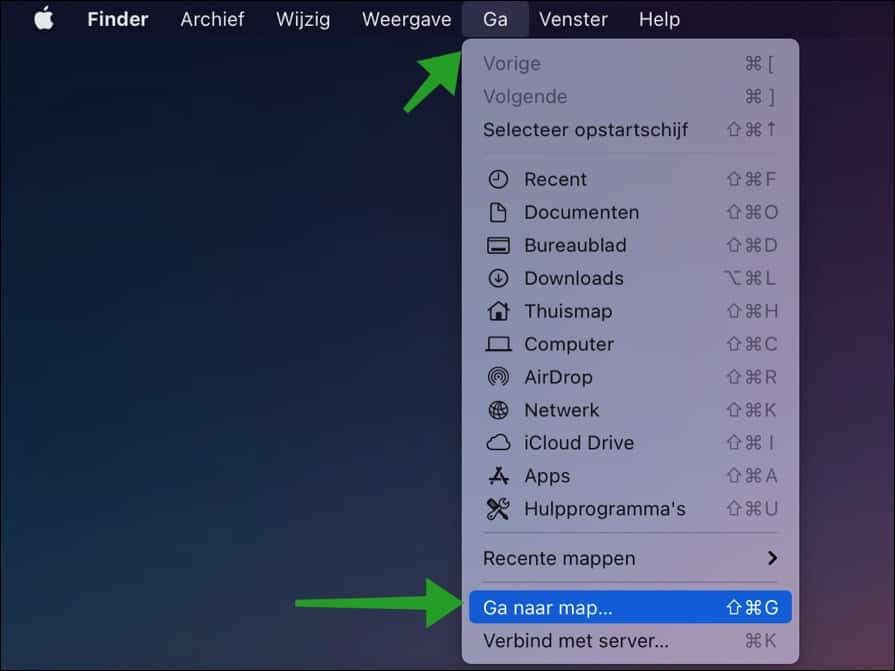
Clique em “Ir para a pasta”. Em seguida, digite: “~/Library/Safari” sem aspas.
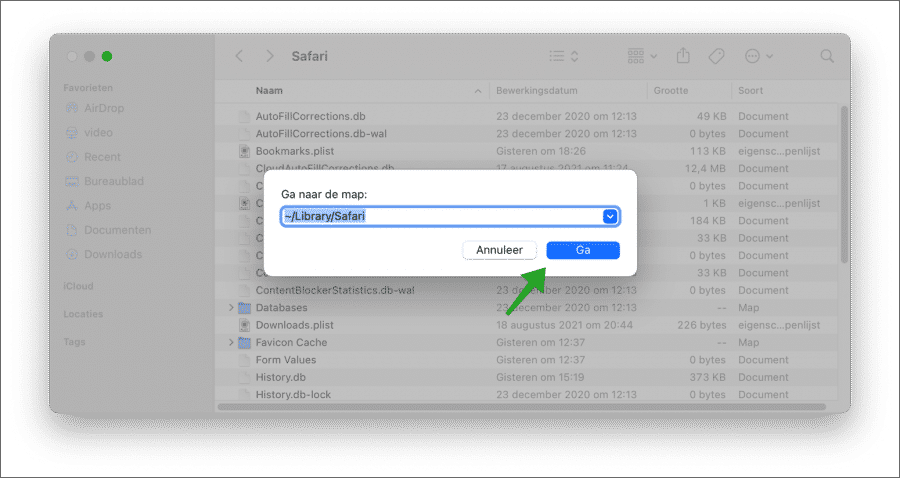
Selecione todos os arquivos que começam com “Histórico”. Por exemplo History.db, mas há mais.
Arraste esses arquivos para a área de trabalho. O local não é específico, você pode escolher um local de sua preferência.
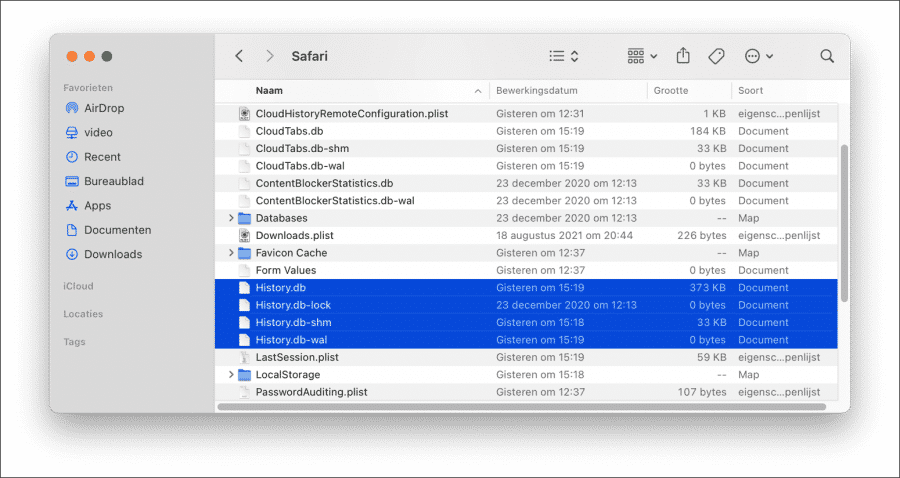
Inicie o Safari novamente. Use o monitor de atividade para ver quanta RAM o Safari está usando atualmente.
Na próxima etapa, excluiremos os arquivos incorretos do Safari para evitar a mensagem de memória no Safari.
Baixar CleanMyMac para o seu computador Mac.
Clique em Otimização no menu à esquerda. Em seguida, clique em Aplicativos congelados e em Grandes consumidores. Se houver algum problema, você poderá restaurar esses aplicativos.
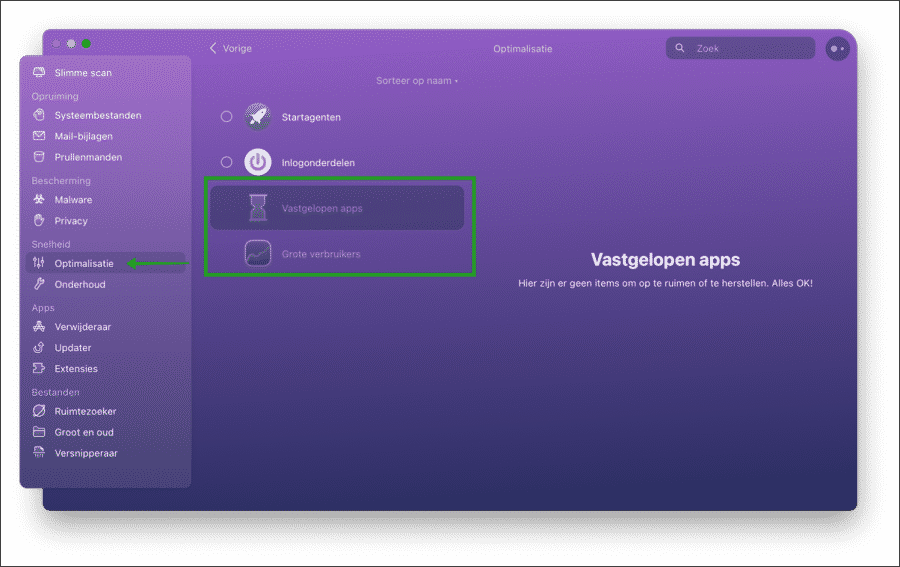
Em seguida, clique em Privacidade. Ao iniciar o módulo de privacidade do navegador Safari, você removerá os arquivos problemáticos do Safari. Clique em Digitalizar.
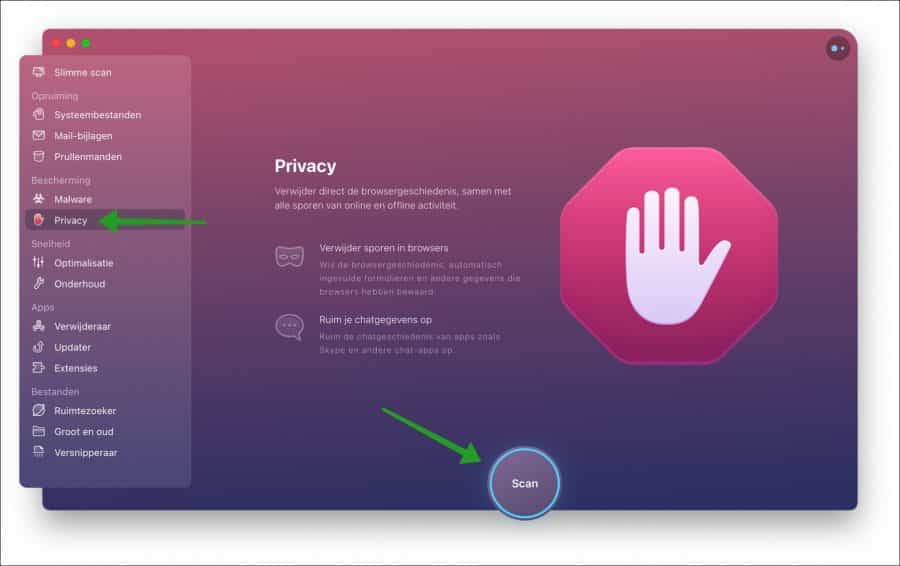
Clique em Safari, selecione todos os itens do lado direito e clique em excluir.
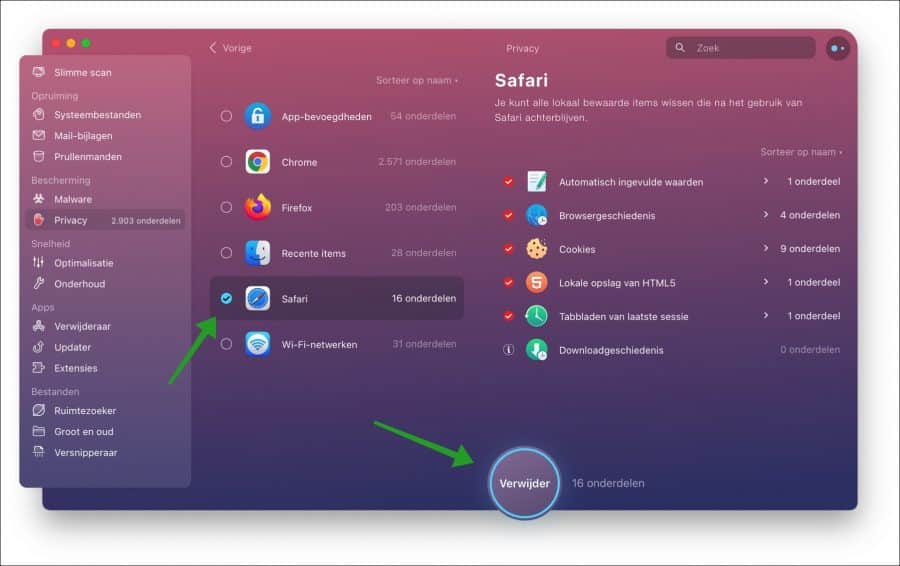
A limpeza do arquivo safari incorreto foi concluída. Você verá uma visão geral do número de faixas que foram excluídas.
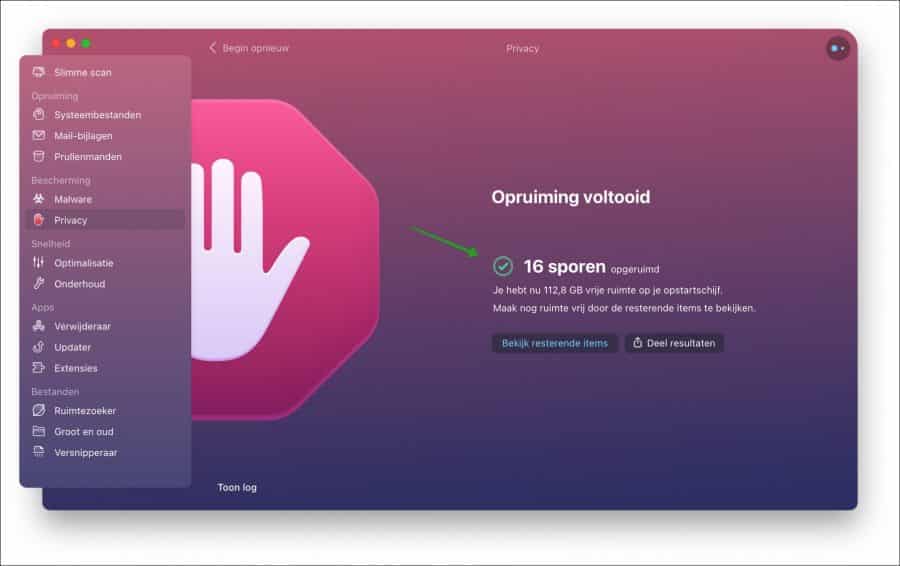
Leia mais: Torne o Mac mais rápido.
Espero ter ajudado você com isso. Obrigado por ler!

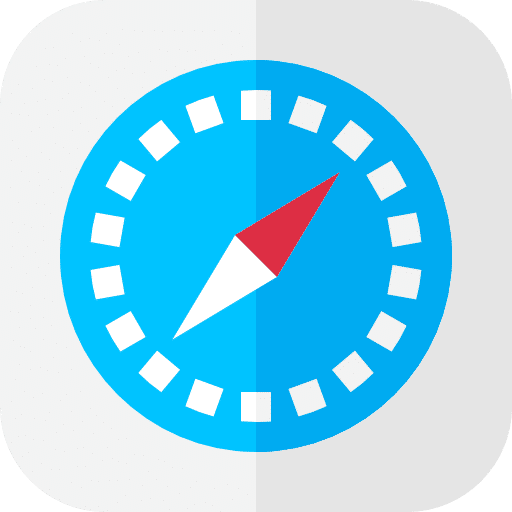
Também recebi esta mensagem, após seguir estes passos não recebi mais a mensagem de erro no safari!!
Que bom que ajudou. Saudações, Stefan.
Você pode excluir os arquivos da sua área de trabalho para a lixeira depois?
Olá, se tudo der certo você pode deletar os arquivos da lixeira. Saudações Stefan